Ako jednoducho preniesť dáta na nový mobil (NÁVOD)
Znervózniete, keď si kúpite nový mobilný telefón a predstavíte si, čo všetko bude potrebné nastaviť a presunúť zo starého zariadenia? Nemusíte sa obávať, v súčasnosti je tento proces často hladký a rýchly. Ako na to?

Ako jednoducho preniesť údaje do nového mobilného telefónu - OBSAH
- Prenos údajov z telefónu do telefónu
- Ako preniesť údaje v systéme Android?
- Ako preniesť údaje v systéme iOS?
- Prenos dát medzi systémami uľahčí aplikácia
- Prenos údajov zo systému Android do zariadenia iPhone
- Prechod z iPhone na Android
- Ako preniesť SMS do nového telefónu
- Čo robiť, ak chcete posielať súbory medzi telefónmi?
Prenos údajov z telefónu do telefónu
Pri hľadaní správneho variantu presunu dát je potrebné mať jasno v tom, z ktorého telefónu alebo operačného systému, chcem dáta preniesť a kam. Presun v rámci jedného operačného systému sa zdá byť najjednoduchšou možnosťou. V súčasnosti však nie je problém nájsť jednoduchý spôsob presunu údajov medzi rôznymi systémami.
Ako prenášať údaje v systéme Android?
Ak máte mobilný telefón s operačným systémom Android a kúpili ste si nový mobilný telefón s rovnakým systémom, môže byť prenos všetkých vašich dokumentov, fotografií, videí a správ hračkou. V systéme Android prebieha záloha na váš účet Google. Na novom telefóne sa teda stačí prihlásiť a dáta si obnoviť. Ak celý obsah telefónu takto zálohujete, nemusíte pôvodný telefón už ani mať pri sebe pre potreby obnovy.
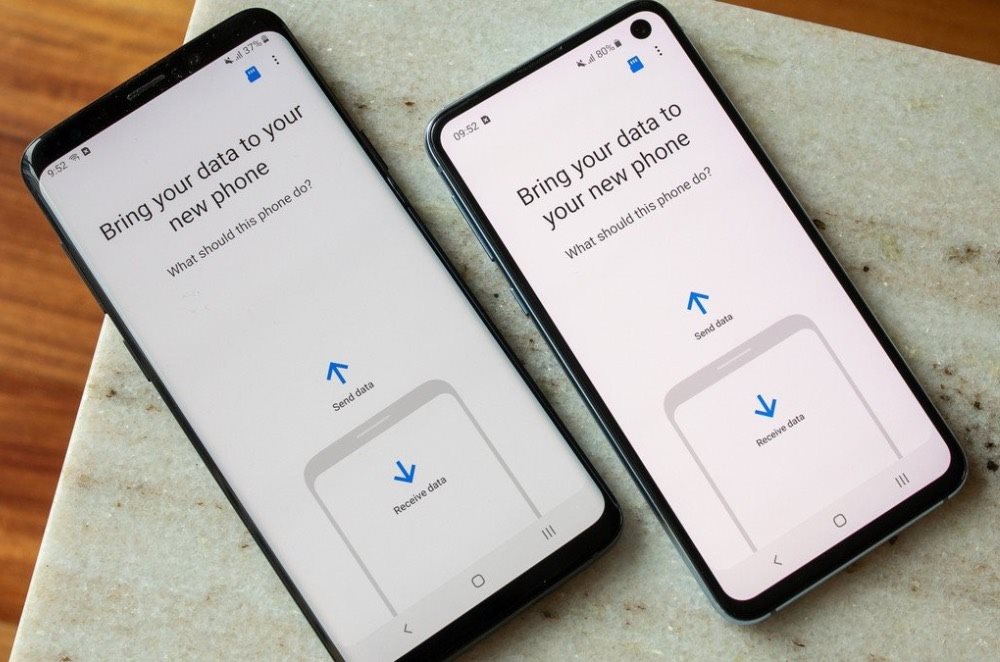
Základné dáta, ako sú kalendár, kontakty, nakúpené aplikácie a hudba sa synchronizujú v zariadeniach, v ktorých ste prihlásení pomocou svojho konta. Ak však máte veľa fotografií a videí, údaje sa do voľného priestoru v aplikácii Disk Google s úplnou zálohou nemusia vojsť. V takom prípade môžete tieto súbory prehrať medzi telefónmi bezdrôtovo cez Bluetooth alebo si vybrať jednu z nižšie uvedených aplikácií. Tu záleží na tom, o ktoré telefóny ide.
Ako prenášať údaje v systéme iOS?
Každý môže svoj iPhone zálohovať do svojho účtu iCloud. Ten má základnú kapacitu 5 GB zadarmo, ale umožní dokúpiť väčšie úložisko. Ak chcete len čisto preniesť nastavenia do nového iPhonu, svoje voľné miesto v iCloud riešiť nemusíte. Po spustení nového smartfónu od Applu ho stačí položiť do blízkosti vášho doterajšieho. Pôvodný iPhone sám zobrazí výzvu, či chcete ten nový nastaviť pomocou vášho Apple ID.
Nový iPhone zobrazí animáciu, ktorú naskenujete tým súčasným. Potom sa stačí držať pokynov na obrazovke. Budete vyzvaní k novému nastaveniu odtlačku prsta, príp. skenu tváre. Tieto dáta sa totiž z bezpečnostných dôvodov neprenášajú. Zadáte tiež svoje heslo k účtu Apple ID. Ak pôvodný iPhone disponuje minimálne systémom iOS vo verzii 12.4, okrem nastavení možno navyše bezdrôtovo či káblom preniesť všetky dáta.
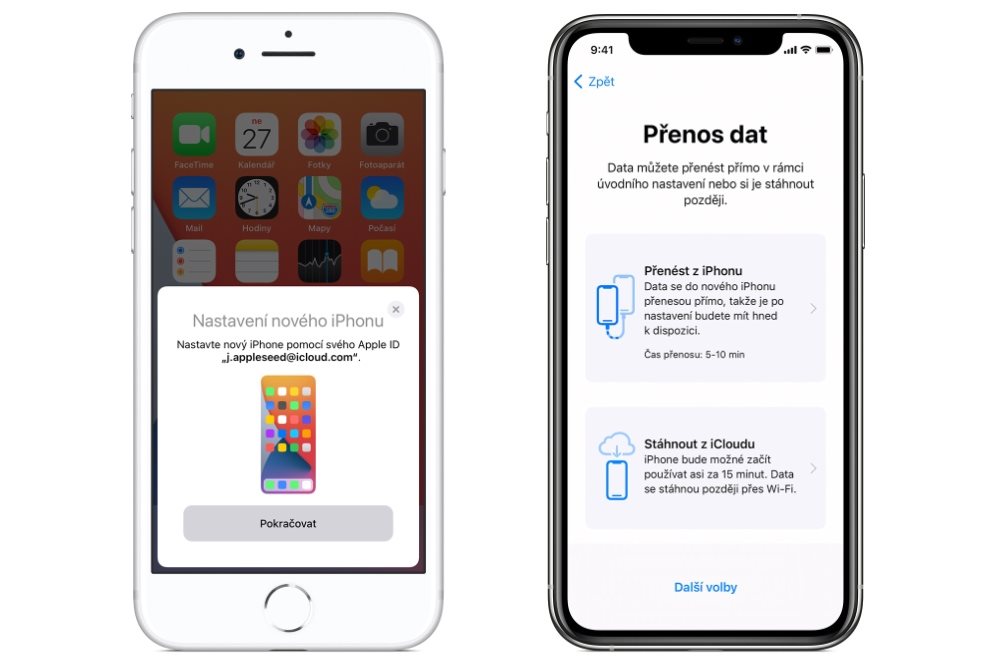
Ak prechádzate zo staršieho telefónu iPhone, môžete ho zálohovať do počítača a po spustení nového zvoliť obnovu dát zo zálohy v PC. Tak sa pôvodný obsah prenesie do nového a zostane už len nastaviť Siri či odtlačok prsta/sken tváre.
Aplikácia uľahčia prenos údajov medzi systémami
Častou požiadavkou je prenos dát medzi operačnými systémami Android a iOS. Používatelia môžu ťažiť z toho, že ako Google, tak Apple sa snažia tento proces čo možno najviac zjednodušiť, aby záujemcovia prechod na jeho platformu umožnil. Vďaka tomu má napríklad Apple svoju nápomocnú aplikáciu v konkurenčnom Google Play Store a k dispozícii je vám aj podpora, ak by sa niečo nepodarilo.
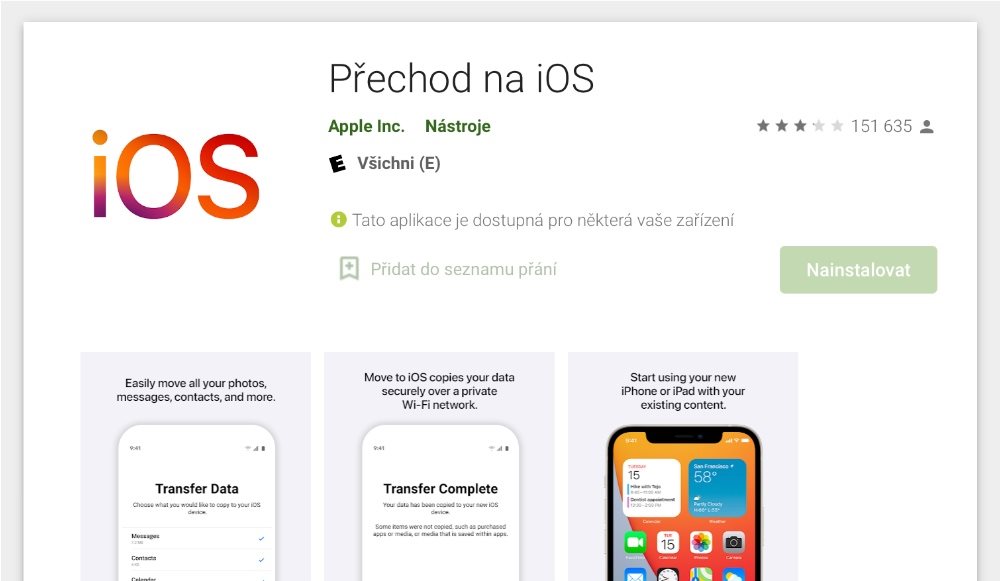
Prenos údajov zo systému Android do zariadenia iPhone
Prenos údajov zo systému Android do iPhonu nie je žiadna raketová veda. Spoločnosť Apple na tento účel sprístupnila svoju aplikáciu na stiahnutie v službe Google Play Prechod na iOS. Prostredníctvom tejto aplikácie môžete bezdrôtovo prenášať nasledujúce položky:
- Kontakty,
- Históriu správ,
- Fotografie a videá z fotoaparátu,
- Webové záložky,
- Mailové účty,
- Kalendáre.
Poďme si teda povedať, ako preniesť dáta z Androidu na iPhone. Oba telefóny pripojte k nabíjačke. Po spustení iPhonu zvoľte Preniesť dáta z Androidu. Na Android zariadení odsúhlaste podmienky a vyžiadajte zadanie kódu. Ten sa objaví na iPhone v šesťmiestnom alebo desaťmiestnom variante. Po jeho zadaní v mobilnom telefóne s Androidom len vyberte, čo všetko sa má presunúť. Akonáhle iPhone indikuje kompletný presun dát, je hotovo. Stačí dokončiť jeho prvé spustenie.
Prechod z iPhone na Android
Ak ste si zakúpili Samsung radu Galaxy či jeden z ďalších podporovaných smartfónov, stiahnite si na novom telefóne aplikáciu Samsung Smart Switch Mobile. Tá vás procesom prechodu prevedie hladko. Mobilné telefóny značky Huawei majú na tento účel aplikáciu Phone Clone. Stiahnite si ju na oba mobilné telefóny. Na iPhone vyberte, že ide o starý telefón (Old phone), na Huawei smartfón vyberte, že ide o nový telefón (New phone). Potom stačí naskenovať Huawei telefónom QR kód na iPhone, potvrdiť, čo všetko sa má preniesť, a spustiť transfer.
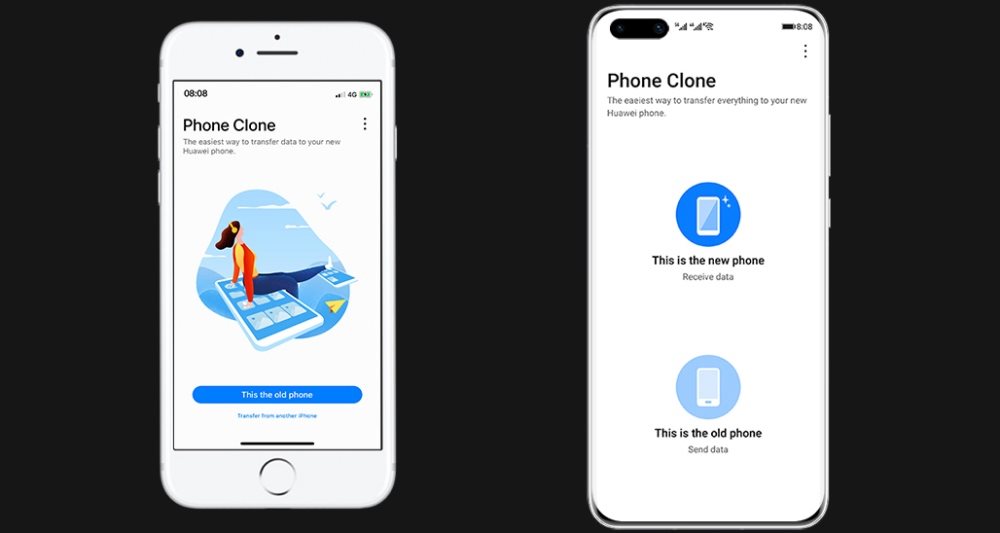
Pri prechode zo systému iOS na Android v zásade vždy použite jednu z aplikácií, ktorú sme uviedli v časti Ako prenášať dáta v systéme Android. Aplikácie sú si podobné a umožnia vám vybrať prenos konkrétnych údajov. Nemusíte teda prenášať dáta, ktoré na novom mobilnom telefóne nebudete potrebovať. V prípade uložených pozícií v hre alebo iných dokumentov v aplikáciách sa vždy informujte u vydavateľa hry alebo aplikácie, či môžete takéto informácie presunúť.
Ako preniesť SMS do nového telefónu
Ohľadom presunu SMS správ máte možnosť využiť zálohovanie do aplikácie Google Disk či aplikácií dostupných v obchode Google Play Store. Vie to napríklad aplikácia SMS Backup & Restore. Aplikáciu zapnete, SMS správy a históriu volaní zálohujete na vybrané úložisko a na novom mobilnom telefóne jednoducho obnovíte. Pri zálohe dokonca môžete zvoliť, či sa má uložiť kompletná správa vrátane fotiek, videí či emoji, alebo len text. Vybrať možno aj konkrétne konverzácie.
Prenos SMS do nového telefónu so systémom iOS je tiež jednoduchý. SMS správy môžu byť súčasťou vašej kompletnej zálohy iPhonu. Po jej obnovení v novom zariadení sa SMS objaví. Pokiaľ na nový mobilný telefón chcete z pôvodných dát preniesť iba SMS správy, iPhone pripojte k počítaču a kompletne ho zálohujte cez program iTunes. SMS správy potom zo zálohy dokáže vytiahnuť počítačový program iBackupBot. Ten vytvorí novú zálohu, tú stačí do nového iPhonu obnoviť.
Čo robiť, ak chcete posielať súbory medzi telefónmi?
Chcete priateľovi poslať fotografiu, dokument PDF alebo iný súbor? Najjednoduchšie je to pomocou komunikačných aplikácií, ako sú Messenger, WhatsApp a ďalšie. Ak sa im však z nejakého dôvodu chcete vyhnúť, existujú aj iné možnosti. Ak máte obaja zariadenie s rovnakým operačným systémom, zvládnete to bez nutnosti čokoľvek inštalovať. V OS Android len vyberte zdieľať súbor a cez Bluetooth vyhľadajte mobilný telefón kamaráta. V prípade iPhonov si zapnite službu AirDrop, cez ktorú je prenos možný.
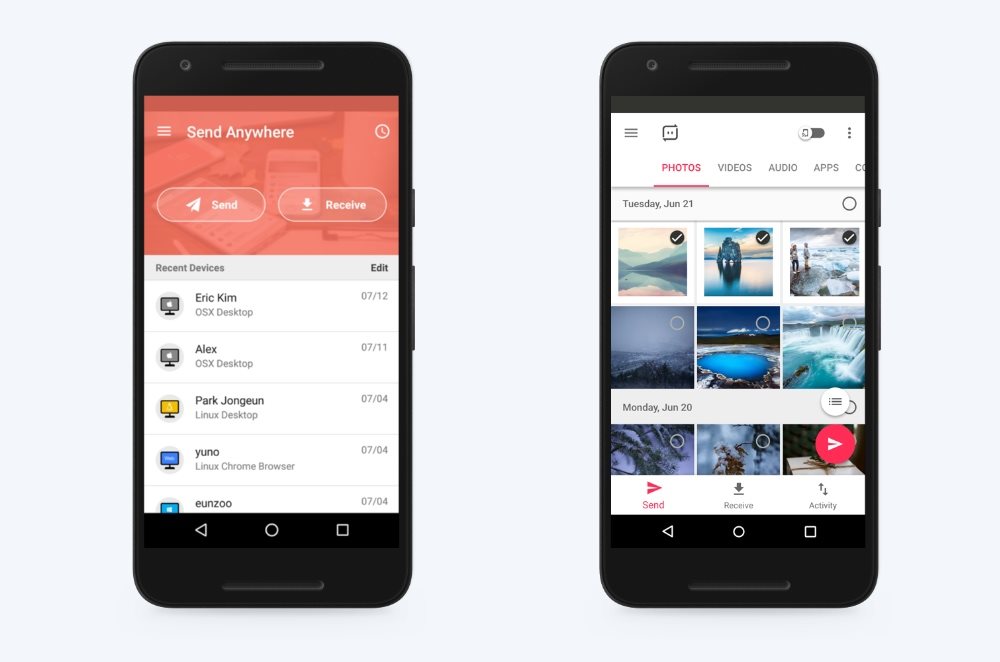
Na odoslanie súboru medzi Androidom a iOS je potrebná aplikácia. Odporúčame napríklad Send Anywhere alebo SHAREit. Takúto aplikáciu je potrebné nainštalovať do oboch mobilných telefónov a potom sa medzi nimi vytvorí prenosová sieť. Potvrdenie správneho spárovania sa vykoná naskenovaním kódu QR alebo jeho skopírovaním.
- Ako stiahnuť fotografie z telefónu do počítača
- Záloha a obnova telefónu (PODROBNÝ NÁVOD)
- iOS 15: Aké zmeny prináša najnovší systém Apple?
- Ako pripojiť mobilný telefón k počítaču
- Android 12 je na svete. Prináša nový dizajn a väčší dôraz na súkromie
- Sony Xperia 1 III (PREVIEW): Displej 4K a variabilný periskop
- Ako reštartovať telefón (NÁVOD)
- Samsung Galaxy A72 (RECENZIA): Vybavenie ho predurčuje na úspech
- Apple iPhone: vychytávky najpopulárnejšieho telefónu súčasnosti
- OnePlus 9 a 9 Pro (PREVIEW): skvelý výkon a fotomodul Hasselblad
- Ďalšie články v kategórii Mobilyy
Presun dát pri prechode na nový mobilný telefón teda rozhodne nemusí byť utrpenie. V rámci jedného operačného systému je situácia uľahčená. Pri prechode medzi systémami využijete aplikáciu. Hoci nie každá aplikácia má na svojom online obchode lichotivé hodnotenie, je potrebné sa presne držať pokynov na displeji a prenos by mal prebehnúť bez problémov.